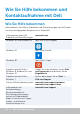Users Guide
90 Energieverwaltung
3. Um die Energieeinstellungen zu ändern, klicken Sie auf
Planeinstellungen ändern.
Konfigurieren des Netzschalters
So konfigurieren Sie den Netzschalter:
Windows 10/8.1
1. Klicken Sie mit der rechten Maustaste an einer beliebigen Stelle des
Startbildschirms.
2. Klicken oder tippen Sie unten rechts im Bildschirm auf Alle Apps.
3. Klicken oder tippen Sie unter Windows-System auf Systemsteuerung.
ANMERKUNG: Klicken oder tippen Sie bei Windows 8.1/Windows RT
auf Einstellungen in der Charms-Randleiste und klicken oder tippen
Sie auf Systemsteuerung.
4. Wenn Ihre Systemsteuerung nach Kategorie anzeigt wird, klicken oder
tippen Sie auf das Drop-Down-Menü Anzeigen nach: und wählen Sie
Kleine Symbole oder Große Symbole.
5. Klicken oder tippen Sie auf Energieoptionen.
6. Klicken oder tippen Sie auf Auswählen, was beim Drücken von
Netzschaltern geschehen soll.
Je nachdem, ob Ihr Computer mit Akkustrom betrieben wird oder mit
einem Netzteil angeschlossen ist, können Sie verschiedene Optionen
auswählen.
7. Klicken oder tippen Sie auf Änderungen speichern.
Windows 7
1. Klicken Sie auf Start → Systemsteuerung→ Energieoptionen.
2. Klicken Sie auf Auswählen, was beim Drücken von Netzschaltern
geschehen soll.
3. Wählen Sie im Drop-Down-Menü Beim Drücken des Netzschalters aus,
wie sich Ihr Computer beim Drücken des Netzschalters verhalten soll.
Je nachdem, ob Ihr Computer mit Akkustrom betrieben wird oder mit
einem Netzteil angeschlossen ist, können Sie verschiedene Optionen
auswählen.
4. Klicken Sie auf Änderungen speichern.
Verlängerung der Akku-Lebensdauer
Die Betriebsdauer eines Akkus, d. h. die Zeitdauer, über die ein Akku seine
Ladung beibehält, ist abhängig davon, wie Sie Ihren Laptopcomputer nutzen.